請先完成下列2件事情:
1.先接上網路,如果是DHCP就直接使用,如果是DSL請參考【在OpenSUSE 11.4設定DSL網路連線,以GNOME 3為例】
2.更改套件庫為GNOME:STABLE:3.0,請參考【在OpenSUSE 11.4將套件庫GNOME 3修改成GNOME:STABLE:3.0,以GNOME 3為例】
接著我們開始來安裝GNOME 3桌面環境吧!
1.點選桌面左上方的【概覽】。
2.切換至【所有程式】,點選桌面右邊的分類【其他】,點選【Live installer】的啟動圖示。
3.進入「Welcome-YaST」的視窗中,首先確定【系統語系】,系統會要求安裝字形,按【搜索】。
4.接著出現一個翻譯不完整,部分內容以英文顯示的訊息,我們按繼續【Continue】,然後點選視窗右下角的下一步【Next】。 。
(社群朋友蝦蝦呼籲有心的社群朋友協助翻譯OpenSUSE中文化)
5.接著決定【系統時區與時間】,確定是台北【Taipei】後,點選視窗右下角的下一步【Next】。6.接著進入【磁碟分割】,這是安裝的重頭戲,因為OpenSUSE預設會做分割計畫,但不一定符合使用者的需求,所以我們點選編輯分割區設定【Edit Partition Setup】
7.重新掃描裝置【Rescan Device】可以重新掃描磁碟分割區,將預設的分割計畫取消。8.我們目前想用sda9來做我們的/根目錄,所以點選sda9的欄位,按滑鼠右鍵開啟功能表,點選編輯【Edit】
9.選擇格式化選項【Formatting Options】,檔案系統【File system】選擇【Ext4】,接著掛載選項【Mounting Options】,掛載分割區【Mount partition】選擇根目錄【/】,點選視窗右下角的結束【Finish】。
10.我們會看到sda9改成Ext4系統,並出現一個F(格式化)訊息,點選視窗右下角的接受【Accept】
11.我們會發現紅字訊息就是我們剛剛變更的部分,點選視窗右下角的下一步【Next】。
12.接著進入【使用者設定】,輸入一個【使用者帳號】與【密碼】(密碼要輸入2次),勾選自動登入【Automatic Login】,點選視窗右下角的下一步【Next】
13.進入安裝設定後,畫面上出現剛剛調整的所有設定,如果想要更改,可以點選視窗中下方的修改【Change】,若正確無誤就點選視窗右下角的下一步【Next】
14.再次確定是否安裝。如果無誤,點選【Install】,就會開始安裝。
15.安裝中的畫面16.安裝完畢後會跳出一個對話框,詢問是否立刻重開機(Reboot Now)或稍後開機(Reboot Later),一般建議是立刻重開機。
17.重開機後,仍需要設定自動設定檔與使用者設定。
18.我們就可以開始使用GNOME 3的桌面環境。
本文件感謝社群朋友雨蒼、黑眼珠(swyear)、Max與蝦蝦的技術指導












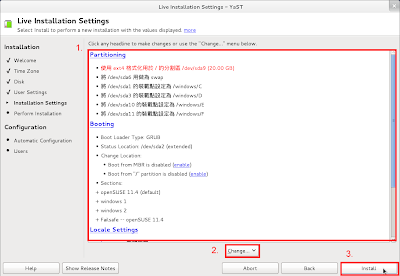





沒有留言:
張貼留言